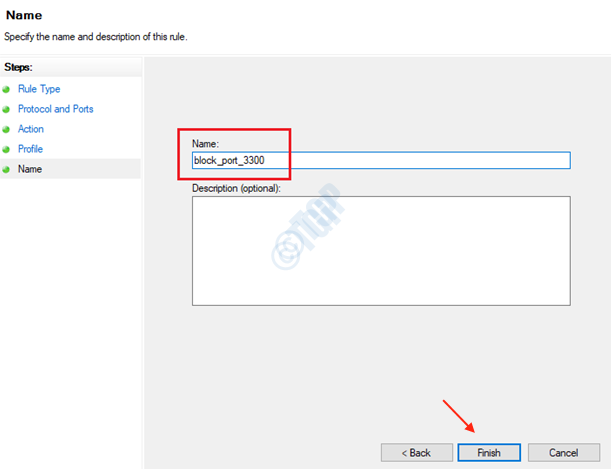يتم استخدام الأجهزة الافتراضية من قبل غالبية مستخدمي Windows في الوقت الحاضر. عندما يتم تعطيل العزل الأساسي على نظامهم ، فمن المتوقع حدوث مخاطر أمنية وهجمات. حتى إذا تم تعيين العزل الأساسي ، إذا تمت ترقية النظام من قبل المستخدم ، فسيتم تعطيل سلامة الذاكرة.
سيتم حماية النظام من الهجمات إذا تم تمكين العزل الأساسي. بالنسبة للأشخاص الذين يستخدمون أجهزة الكمبيوتر الافتراضية بشكل متكرر ، فمن المقترح بشدة أن يقوموا بتمكينها.
إذا كنت تبحث عن إرشادات حول كيفية تمكين أو تعطيل تكامل ذاكرة العزل الأساسي على أي نظام windows 11 ، فيمكن أن تساعدك هذه الصفحة.
كيفية تمكين أو تعطيل Core Isolation Memory Integrity في Windows 11 باستخدام تطبيق أمان Windows
الخطوة 1: اضغط على شبابيك المفتاح والنوع أمن النوافذ.
الخطوة 2: حدد ملف أمن Windows التطبيق من نتائج البحث كما هو موضح أدناه.

الخطوة 3: اذهب إلى أمان الجهاز الخيار في القائمة الجانبية اليسرى.
الخطوة 4: ثم انقر فوق تفاصيل العزل الأساسية تحت قسم العزل الأساسي في الأعلى كما هو موضح أدناه.
الإعلانات
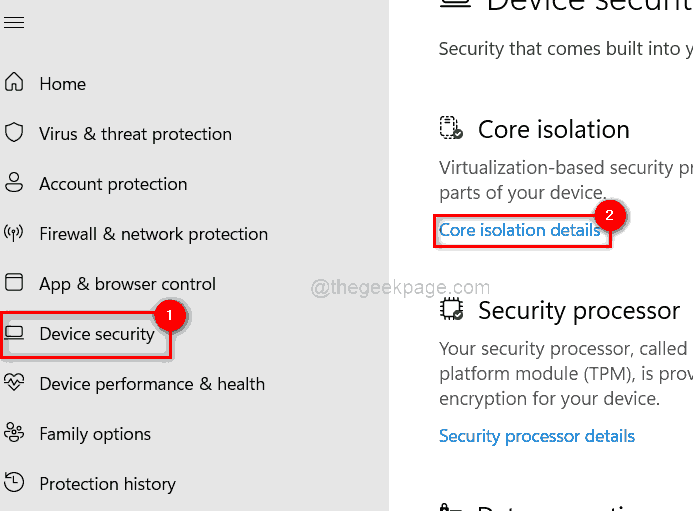
الخطوة 5: في صفحة العزل الأساسية ، انقر فوق ملف تبديل زر سلامة الذاكرة لتحويله عن أذا أردت تعطيل كما هو موضح أدناه.
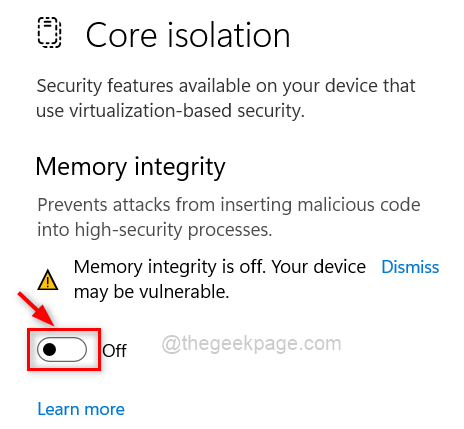
الخطوة 6: إذا كنت ترغب في ذلك يمكن ، ثم انقر فوق تبديل زر لتحويله على كما هو مبين أدناه.
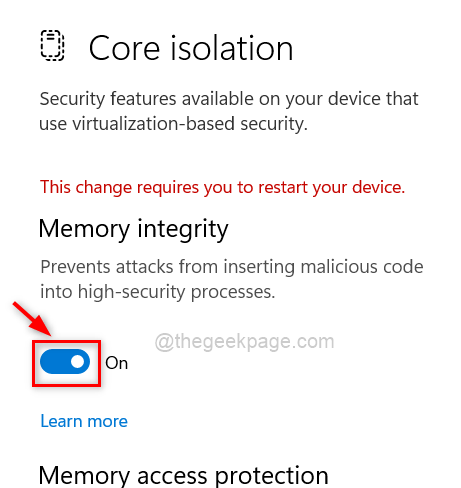
الخطوة 7: بعد تمكينه ، يرجى إعادة تشغيل النظام ليحدث التغيير.
هذا كل شئ.
كيفية تمكين أو تعطيل Core Isolation Memory Integrity في Windows 11 باستخدام محرر التسجيل
ملاحظة: قبل البدء من فضلك حفظ / تصدير ملف التسجيل حتى يتمكن المستخدم من التراجع عنها إذا حدث خطأ ما لأنه قد يضر النظام تمامًا.
الخطوة 1: اضغط على نظام التشغيل Windows + R. مفاتيح لفتح يركض مربع الأوامر واكتب رجديت.
الخطوة 2: ضرب يدخل مفتاح لفتح محرر التسجيل.
ملاحظة: اقبل مطالبة UAC بالنقر فوق نعم لاستكمال.

الخطوة 3: في محرر التسجيل ، انسخ والصق المسار أدناه في شريط العناوين واضغط يدخل مفتاح للوصول إلى سيناريوهات مفتاح التسجيل.
الخطوة الرابعة: انقر على اليمين على ال سيناريوهات مفتاح التسجيل وحدد قيمة جديدة> DWORD (32 بت) من القائمة كما هو موضح أدناه.
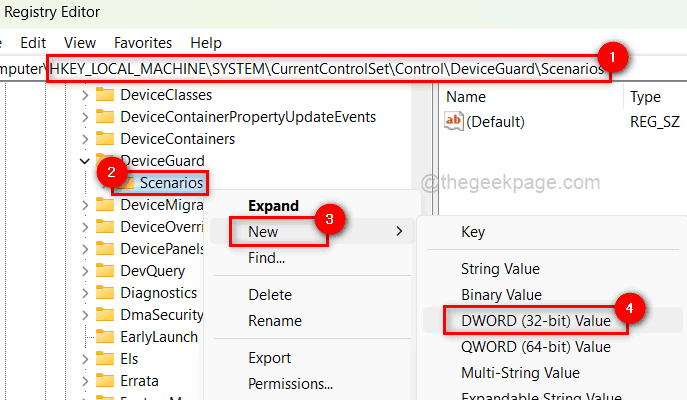
الخطوة 5: أعد تسمية قيمة DWORD الجديدة إلى برنامج HypervisorEnforcedCodeIntegrity وانقر فوقه نقرًا مزدوجًا لفتحه.
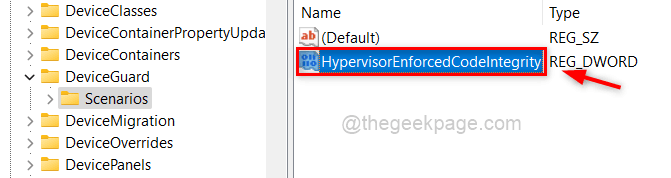
الخطوة 6: بعد ذلك ، أدخل 0 في حقل بيانات القيمة وانقر فوق نعم إذا أراد المستخدم ذلك تعطيل هو - هي.
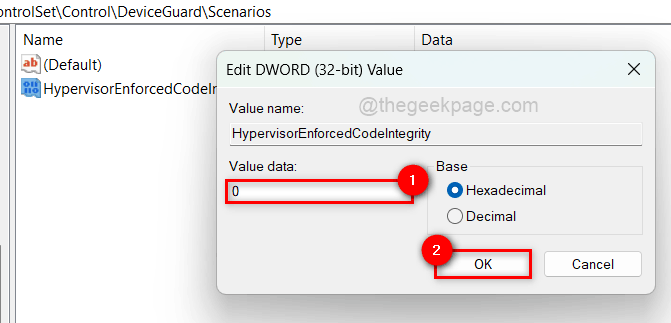
الخطوة 7: إذا كنت ترغب في ذلك يمكن ذلك ، أدخل 1 في حقل بيانات القيمة وانقر فوق نعم كما هو مبين أدناه.
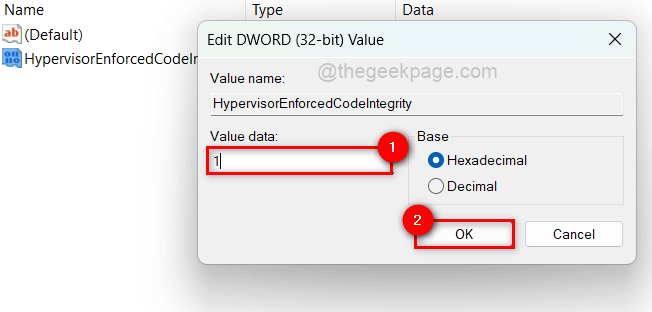
الخطوة 8: بعد الانتهاء من ذلك ، أغلق محرر التسجيل.
الخطوة 9: أعد تشغيل النظام مرة واحدة.
هذا كل شئ.